PR软件各个区域的功能怎么使用
今天给大家介绍一下PR软件各个区域的功能怎么使用的具体操作步骤。
1. 首先打开电脑上的pr软件,进入主页面如图
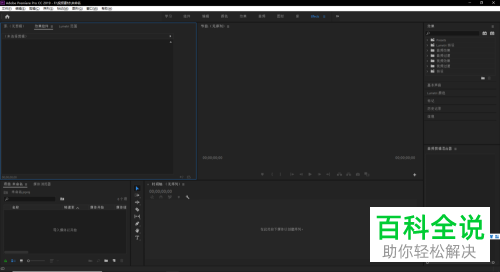
2. 如图,在左下方的区域,是用来放我们剪辑视频的源文件的。包含视频、音乐、图片等,将这些文件直接拖放到这个区域即可。
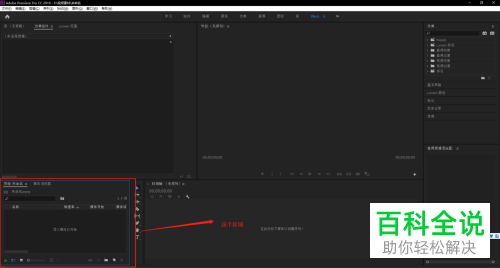
3. 然后上方的这个区域,是用来预览我们要编辑的视频的源文件的,我们可以在这里进行简单的编辑,像截取视频片段等。截取成功后拖至下一步

4. 如图,截取的视频拖至下方这个区域,即编辑区域,视频、音乐、图片都是在这里进行编辑的。
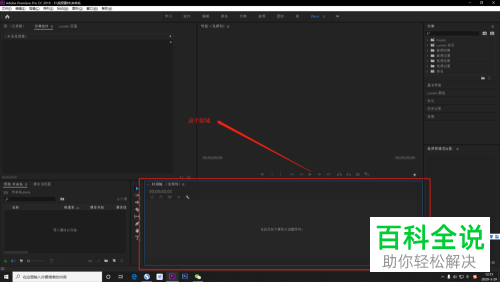
5. 在它上方的区域,是对我们剪辑后的视频进行预览的位置,我们在这里预览的就是编辑后的效果
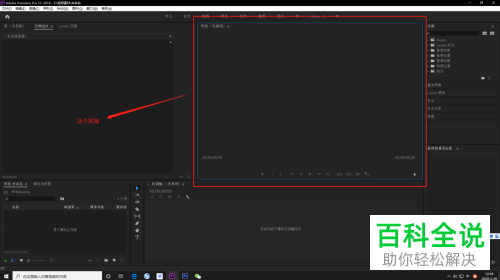
6. 右上角的区域,是用来添加视频效果的,软件预设有很多效果都在这里进行设置。

以上就是PR软件各个区域的功能怎么使用的具体操作步骤。
赞 (0)

